IPhone o iPad: lo schermo appare troppo grande o ingrandito troppo

Risolvi un problema in cui lo schermo dell

La modalità ProRAW sull'iPhone Pro è una funzionalità impressionante che garantisce acquisizioni dettagliate e non compresse che mantengono la flessibilità per la modifica delle immagini. Tuttavia, se stai tentando di condividere un'immagine RAW con un altro dispositivo, potresti riscontrare alcuni problemi nell'accesso a queste immagini. Pertanto, è una buona idea convertire le foto RAW in JPG sul tuo iPhone prima di inviarle a un altro dispositivo. Ciò consente di risparmiare spazio, tempo e dati Internet.
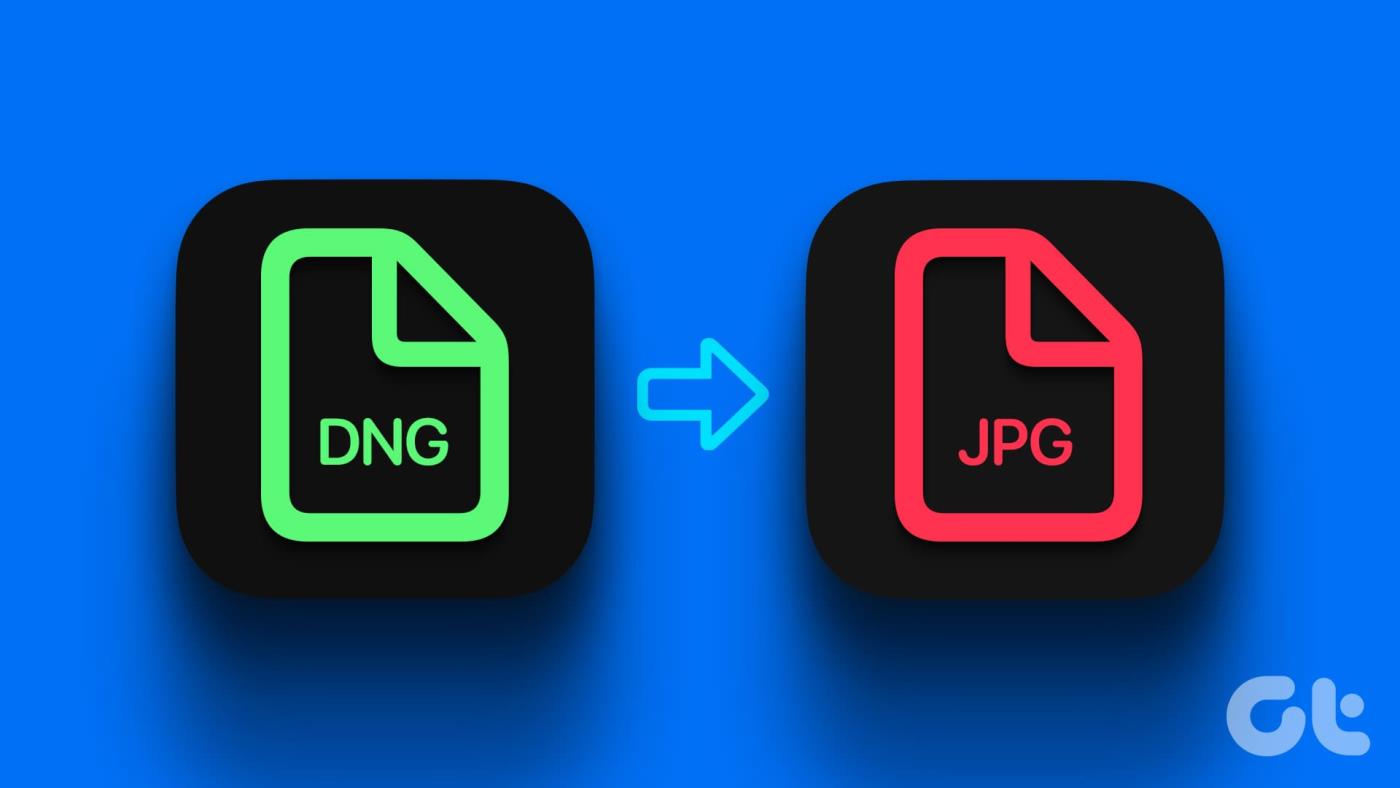
In questo articolo ti mostreremo come convertire le immagini RAW in JPG o PNG sul tuo iPhone. Il tuo iPhone memorizza le immagini ProRAW nel formato DNG. Tuttavia, potrebbero sorgere problemi di compatibilità a causa delle variazioni nel modo in cui i diversi dispositivi e software interpretano il formato. Pertanto, potresti non essere in grado di aprire tali immagini nelle app per la visualizzazione di foto su altri dispositivi.
Per eliminare tali problemi, ecco come puoi modificare il formato delle immagini DNG in JPG o PNG.
Leggi anche: Come convertire immagini WEBP in JPG/PNG su iPhone .
L' app File sul tuo iPhone è un coltellino svizzero che ti consente di modificare, gestire e persino convertire file da un formato all'altro. Ecco come puoi convertire le foto RAW nel formato DNG in foto JPG/PNG.
Passaggio 1: apri l'app Foto sul tuo iPhone. Apri l'immagine RAW che desideri convertire. Tocca il pulsante di condivisione e seleziona "Salva su file".
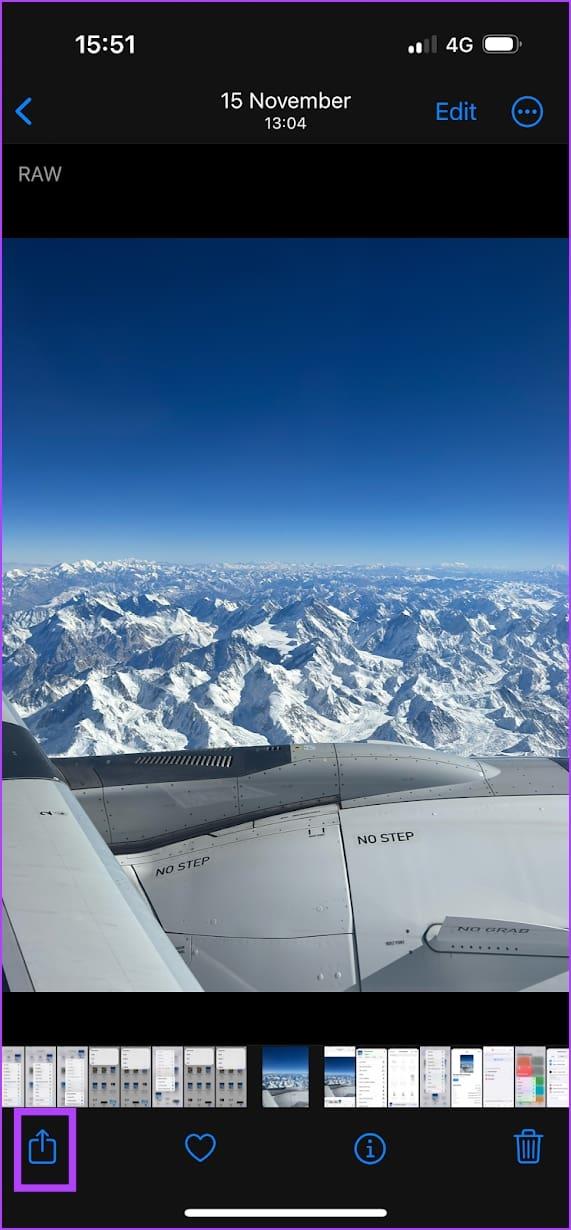
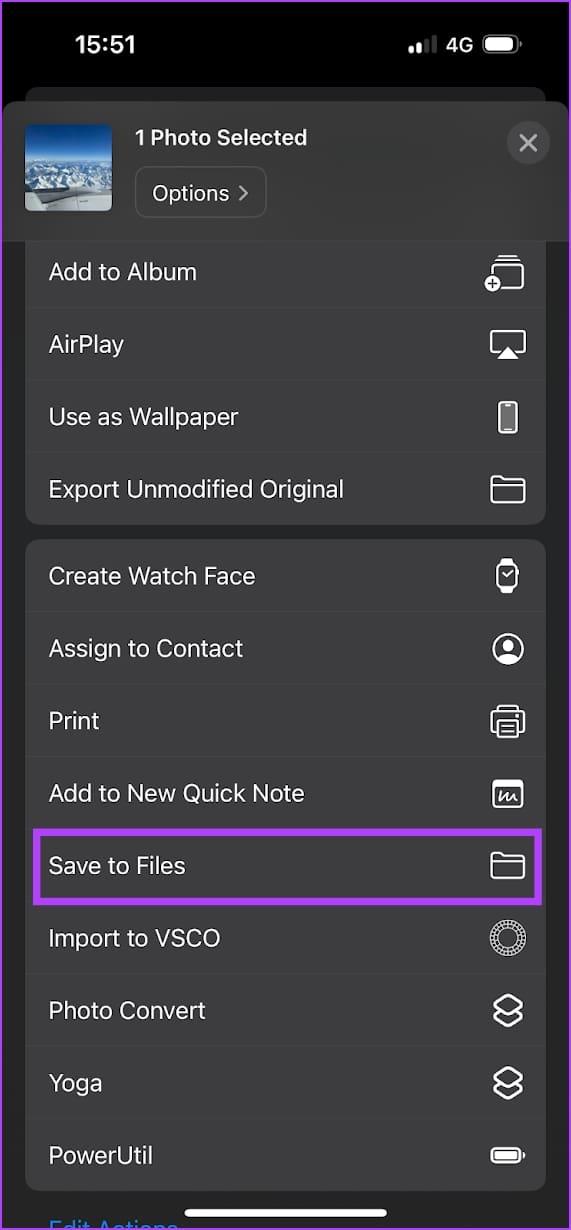
Passaggio 2: premi a lungo sull'immagine in File e seleziona Azioni rapide.
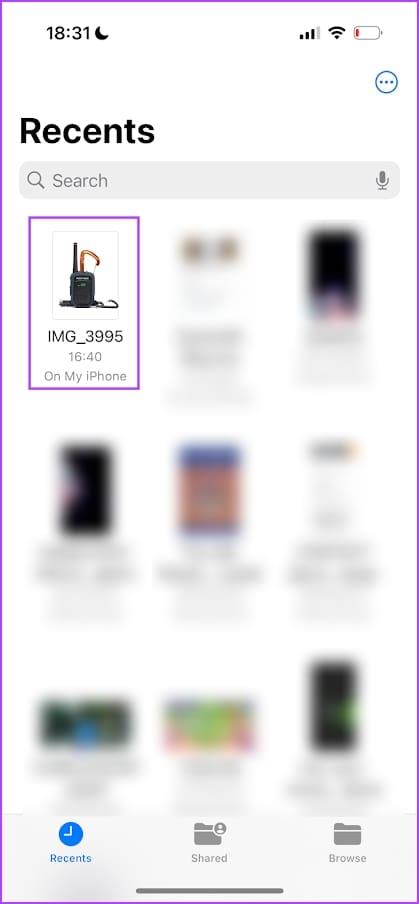
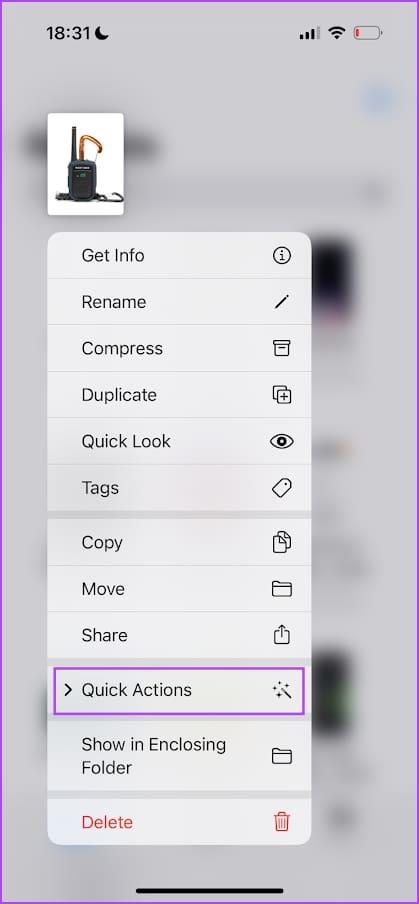
Passaggio 3: tocca Converti immagine.
Passaggio 4: seleziona il formato di output.
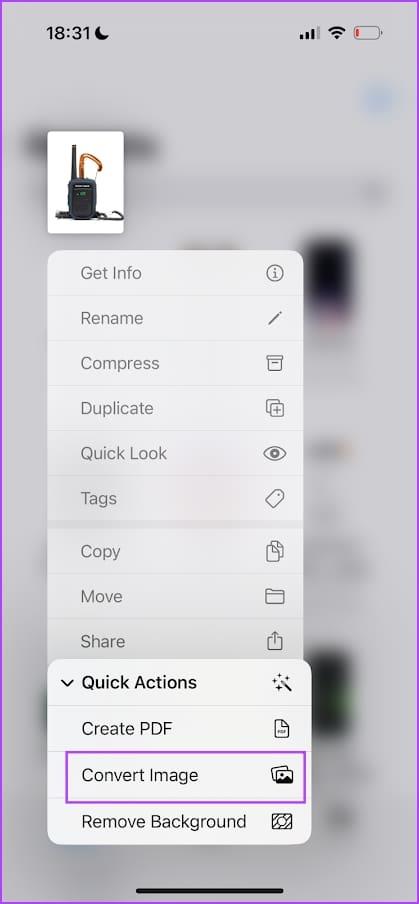
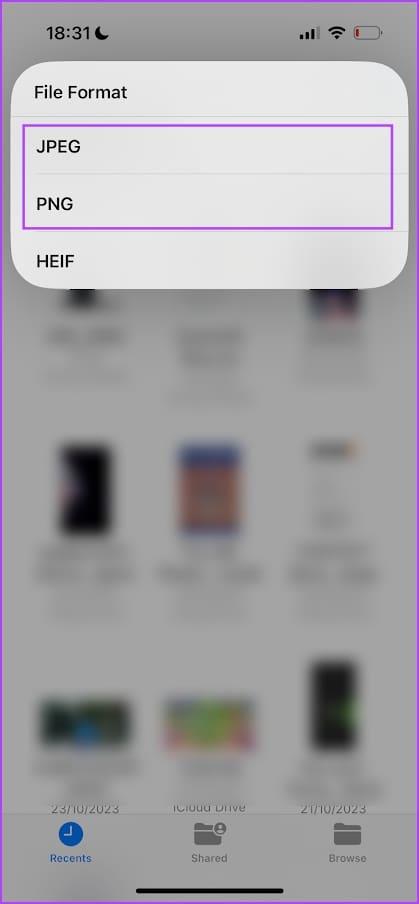
Passaggio 5: seleziona la dimensione dell'immagine, se richiesto.
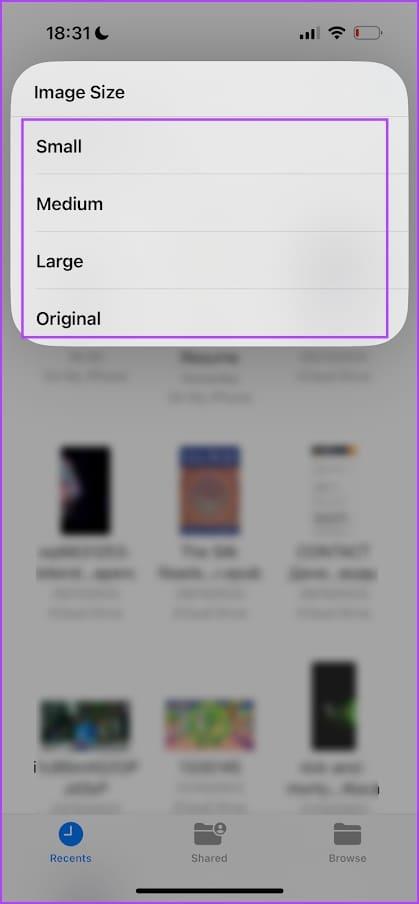
Il tuo iPhone convertirà la foto nel formato selezionato e la salverà nella stessa cartella. Successivamente, puoi condividerlo con altri dispositivi.
Puoi anche creare un collegamento per convertire facilmente le immagini RAW (DNG) in JPG/PNG sul tuo iPhone. Ciò è utile se desideri convertire le immagini direttamente dall'app Foto. Ecco come creare un collegamento al convertitore di immagini sul tuo iPhone.
Passaggio 1: apri l'app Scorciatoie sul tuo iPhone.
Se non la trovi, installa l'app dall'App Store utilizzando il link sottostante.
Installa l'app Scorciatoie dall'App Store
Passaggio 2: dovrai creare un nuovo collegamento. Tocca l'icona "+".
Passaggio 3: tocca Aggiungi azione.
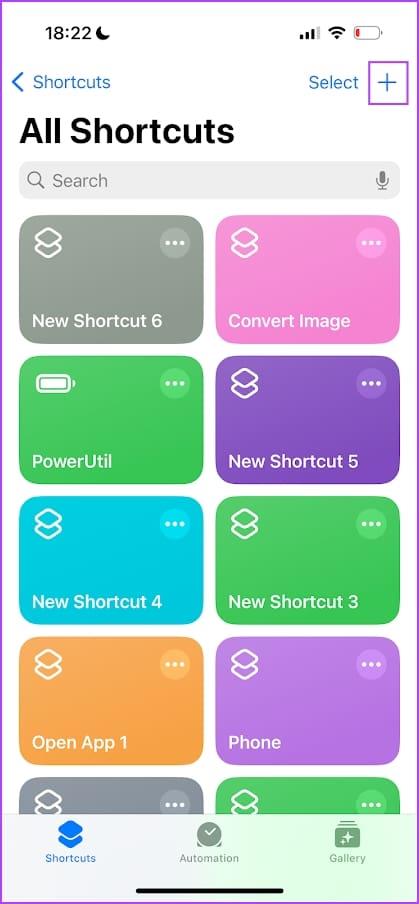
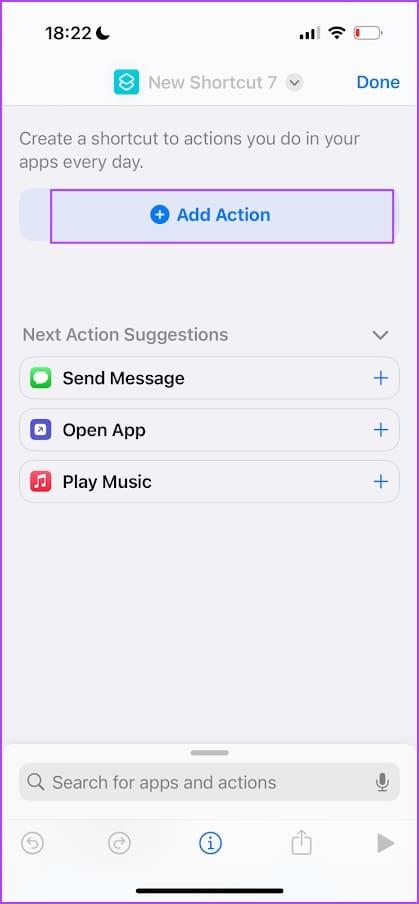
Passaggio 4: cerca foto selezionate. Tocca il risultato della ricerca.
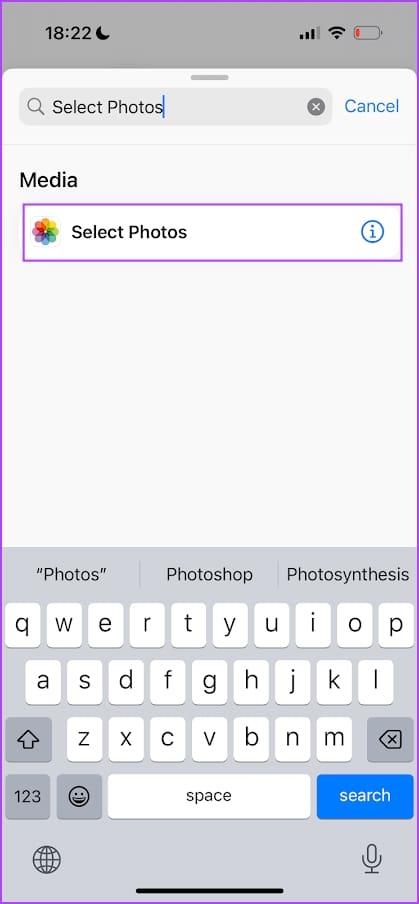
Passaggio 5: tocca Seleziona foto e attiva l'interruttore per Seleziona più foto. Ciò ti consente di convertire più immagini contemporaneamente.
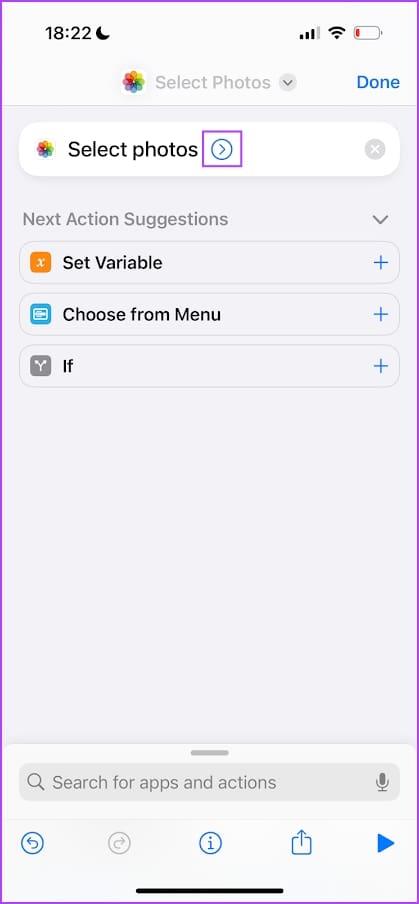
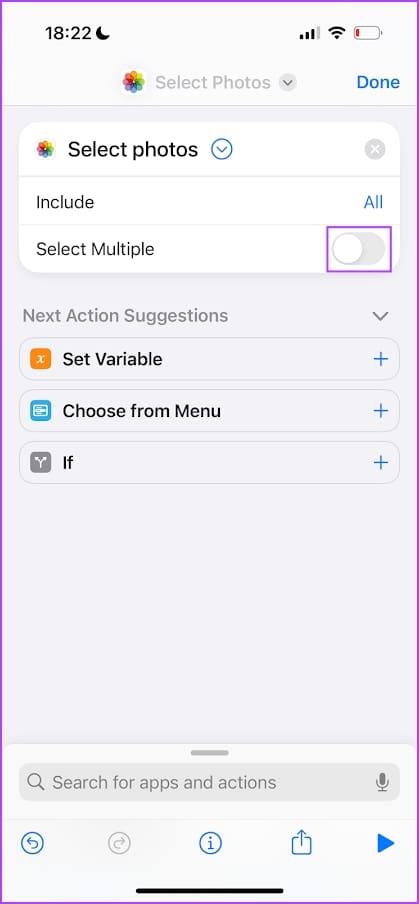
Passaggio 6: tocca la barra di ricerca in basso.
Passaggio 7: cerca "Converti immagine". Tocca il risultato della ricerca.
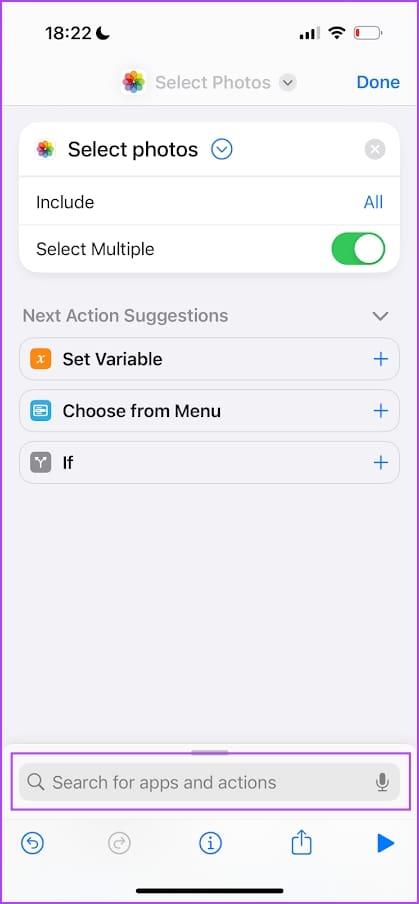
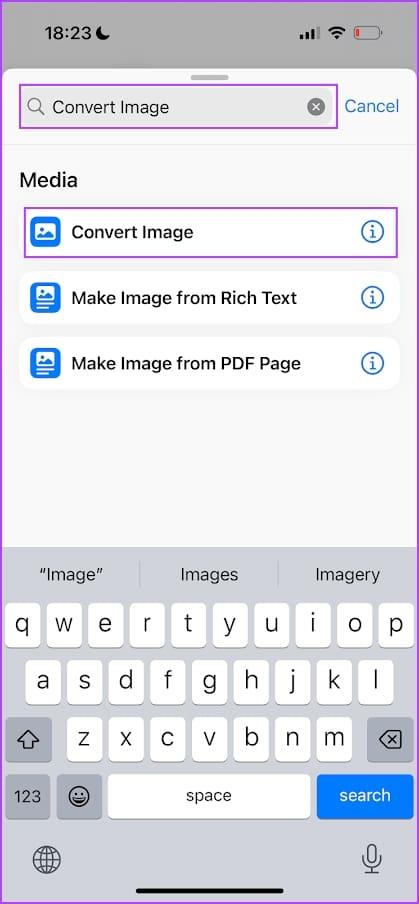
Passaggio 8: seleziona JPEG e tocca "Chiedi ogni volta". Ciò ti consente di selezionare il formato di output ogni volta che converti una foto.
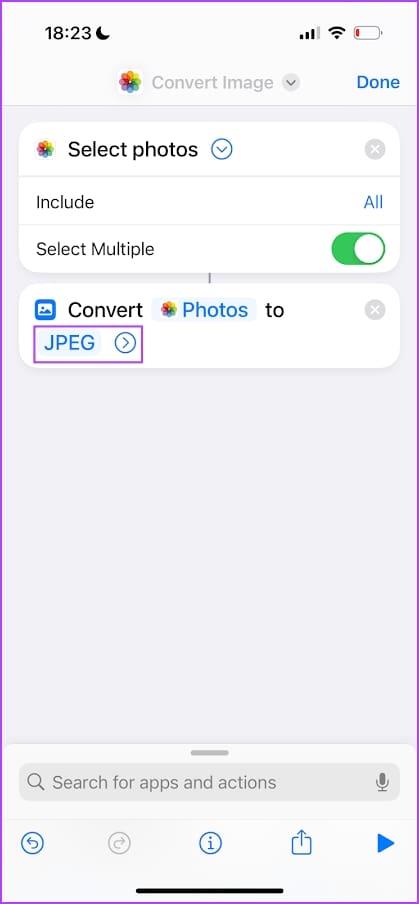
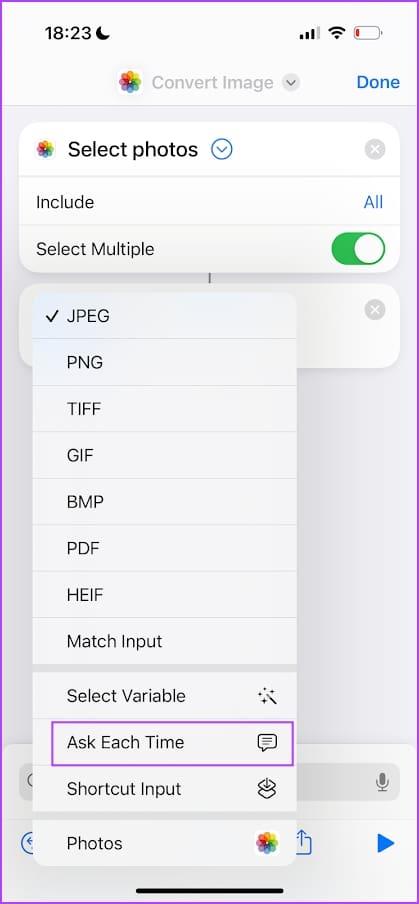
Passaggio 9: tocca la barra di ricerca per aggiungere un'altra azione. Cerca " Salva nell'album fotografico " . Tocca il risultato della ricerca.
Passaggio 10: tocca Fine. Hai appena creato la scorciatoia.
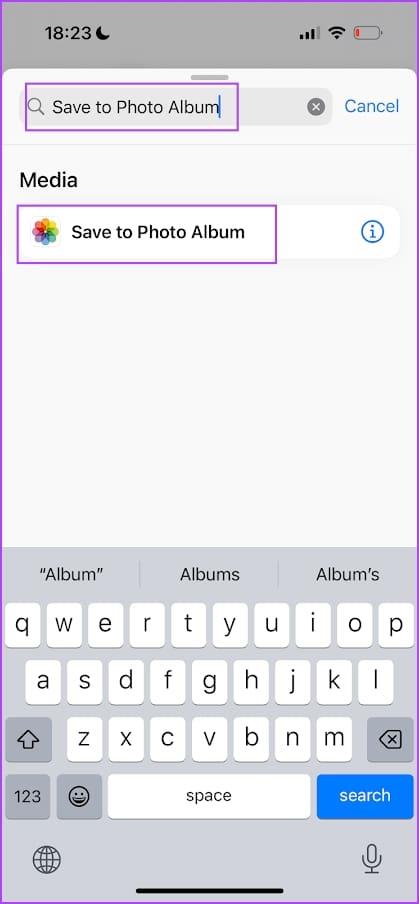
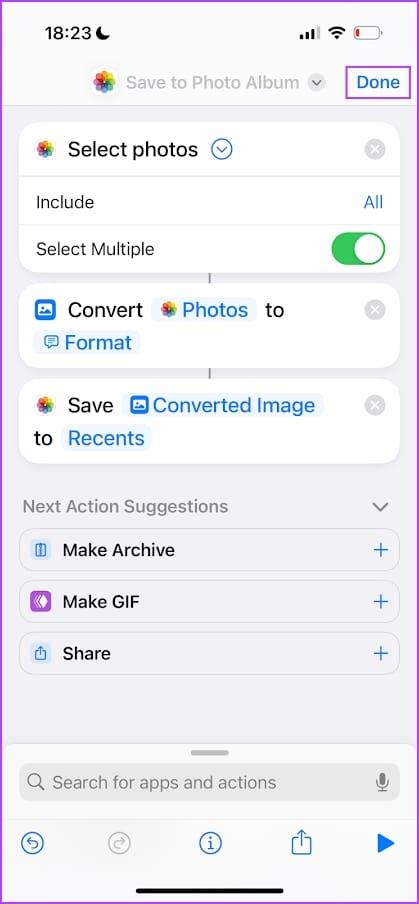
Passaggio 11: rinominiamo la scorciatoia per evitare confusione. Tocca a lungo il collegamento creato e seleziona Rinomina. Lo rinominiamo in Photo Convert.
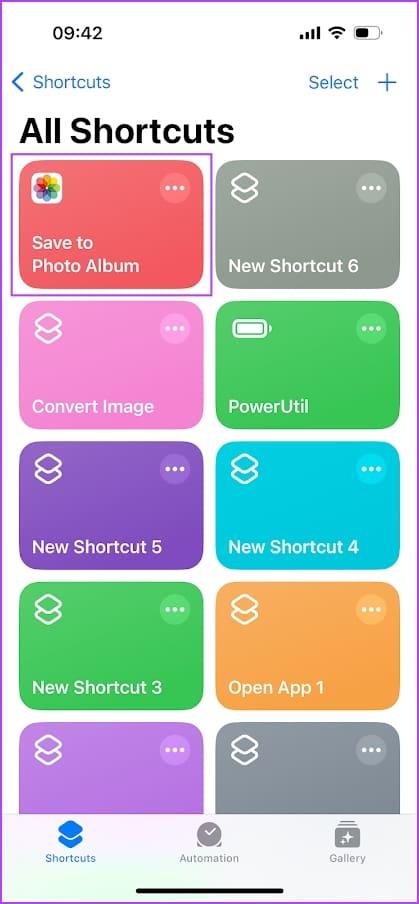
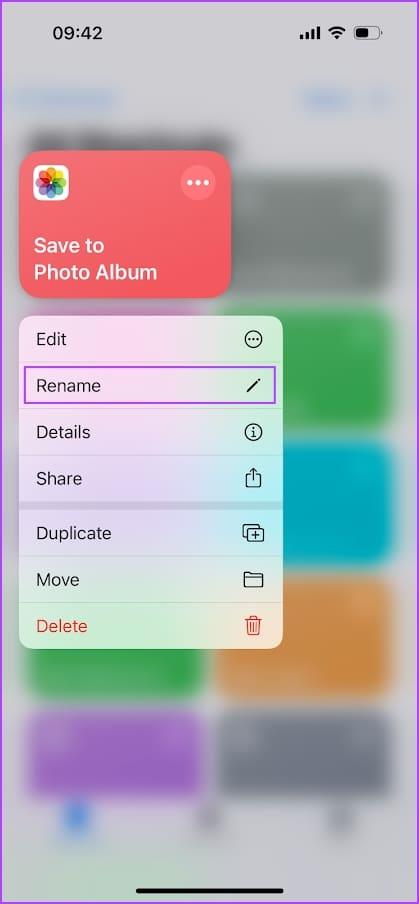
Passaggio 12: tocca il collegamento per eseguirlo. Ora seleziona tutte le foto che desideri convertire.
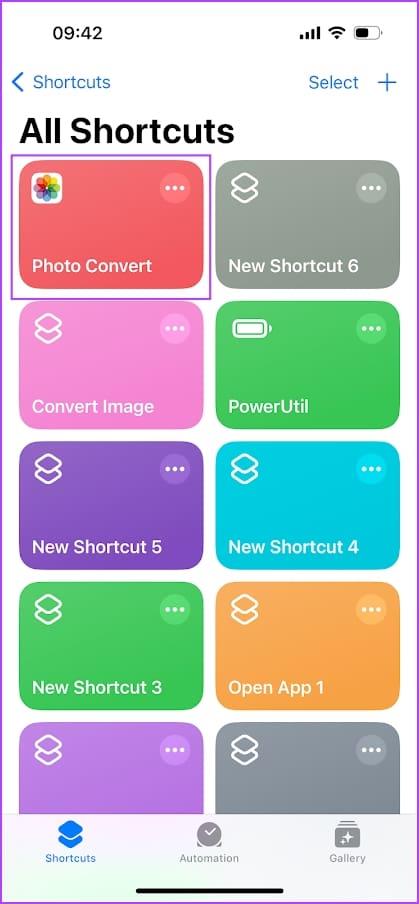
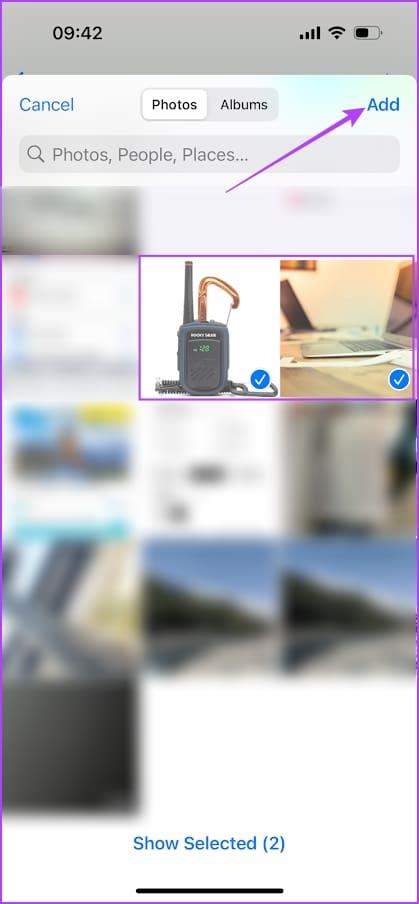
Passaggio 13: seleziona il formato di output. Potrebbe anche essere necessario selezionare ulteriori opzioni come il livello di qualità, la conservazione dei metadati, ecc.
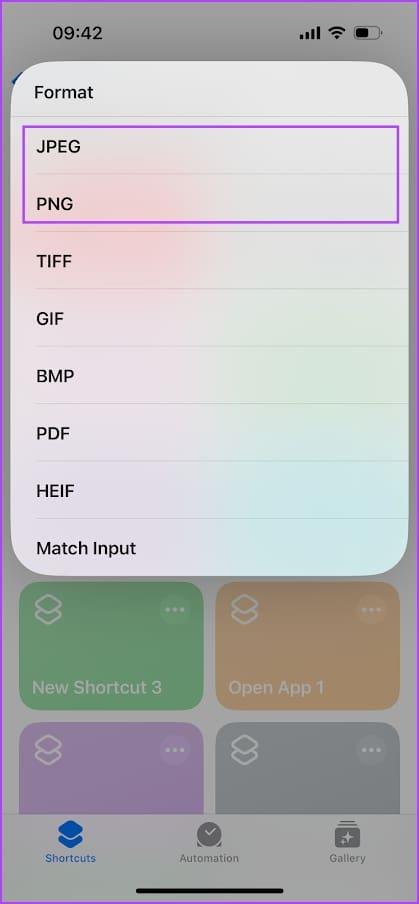
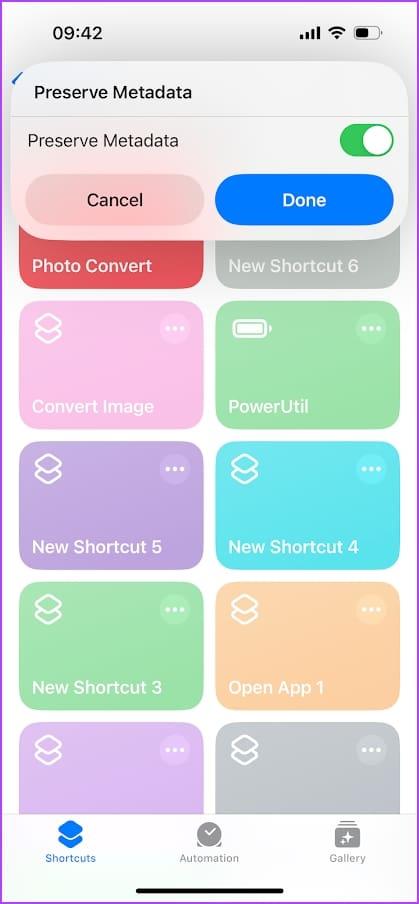
La foto convertita verrà salvata nell'app Foto sul tuo iPhone. La prossima volta che desideri convertire qualsiasi foto RAW (DNG) sul tuo iPhone, esegui il collegamento dall'app Scorciatoie.
Se desideri disattivare la modalità ProRAW sul tuo iPhone, ecco come puoi farlo.
Passaggio 1: apri l'app Impostazioni e seleziona Fotocamera.
Passaggio 2: tocca Formati.
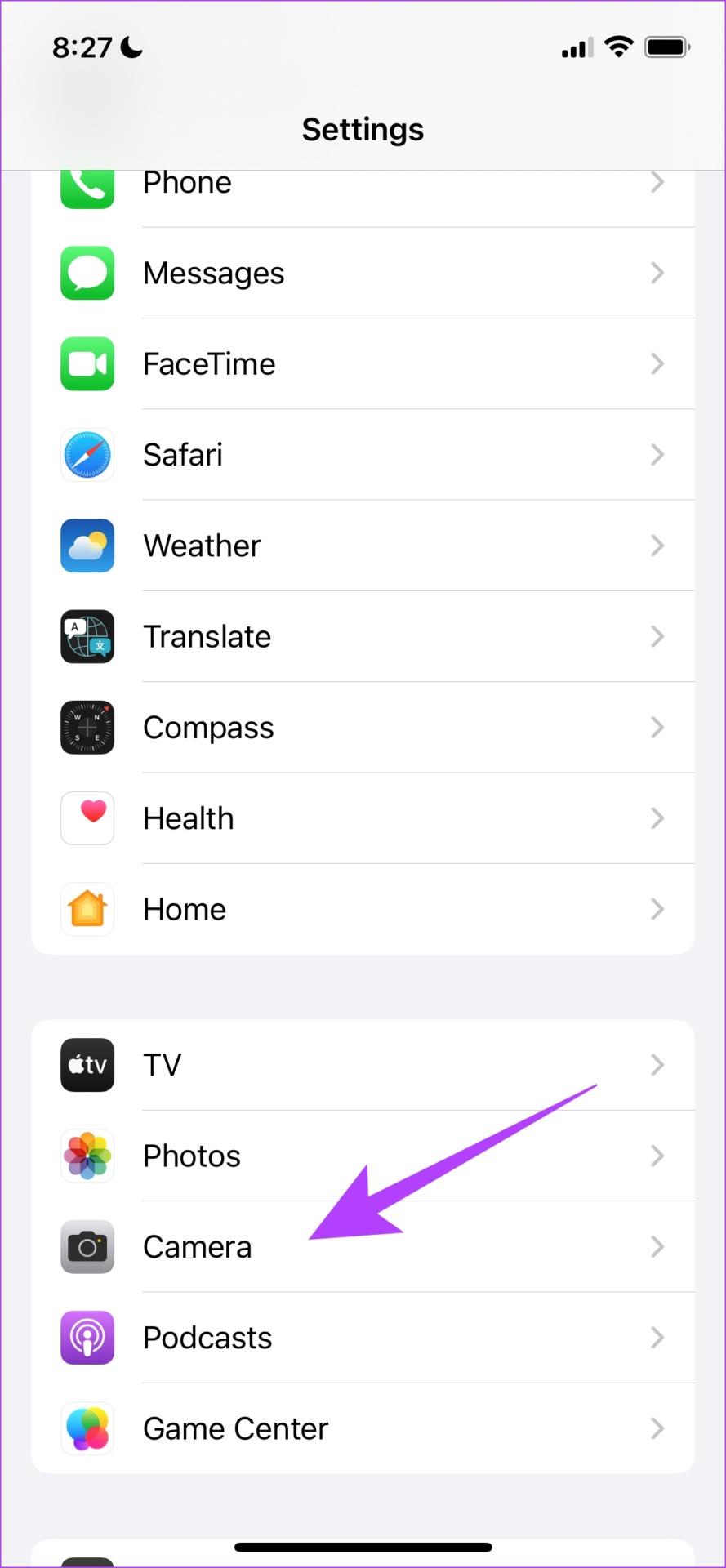
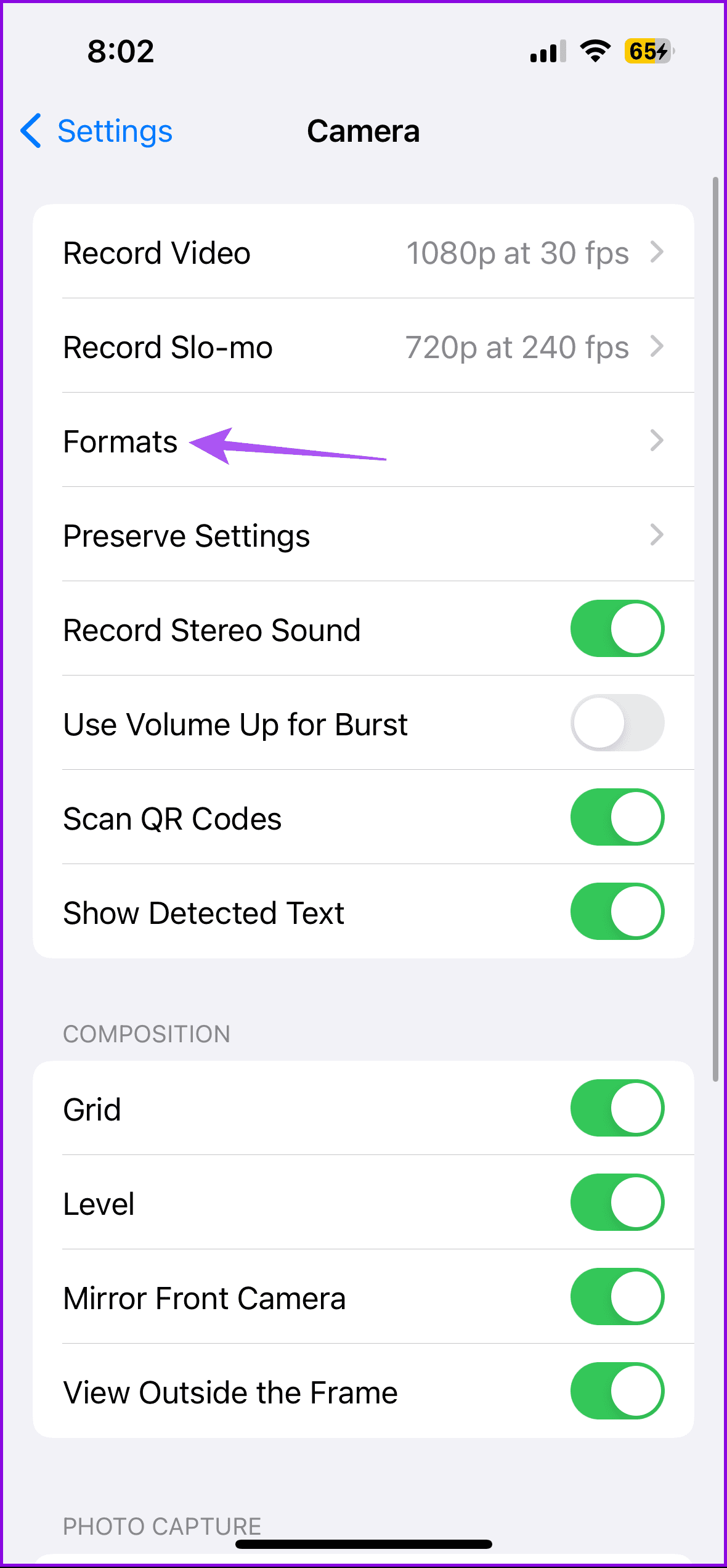
Passaggio 3: disattiva l'interruttore per "ProRAW e controllo risoluzione".
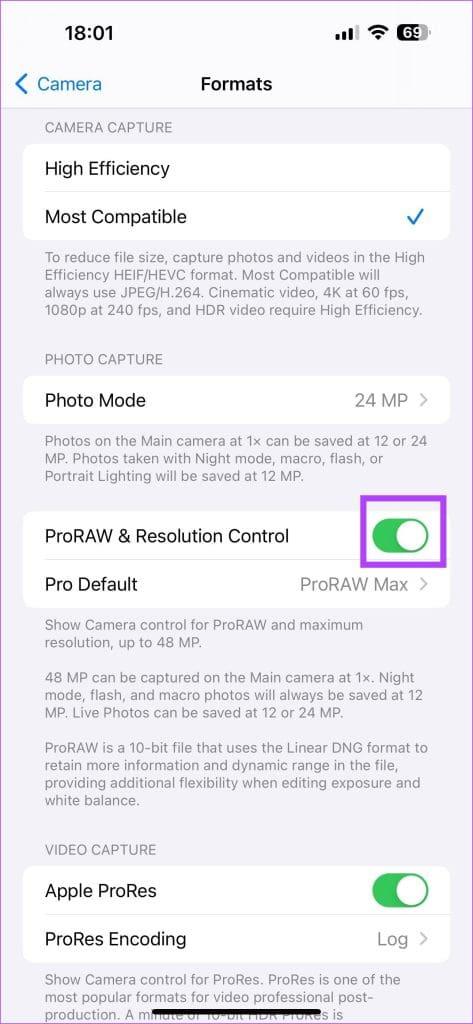
In alternativa, se desideri mantenere ProRAW attivato ma desideri disabilitarlo per determinate foto, puoi toccare il pulsante RAW nell'angolo in alto a destra dell'app Fotocamera per disattivarlo.

Se non desideri convertire l'immagine RAW (DNG) e desideri visualizzarla mantenendo il formato, ecco come puoi farlo.
L'app Foto predefinita sul tuo PC Windows ti consente di visualizzare in modo nativo le immagini DNG. Se non riesci a visualizzarli, puoi scaricare gratuitamente un'app di visualizzazione DNG utilizzando il collegamento sottostante. Ecco un'app chiamata File Viewer Lite.
Scarica Visualizzatore di file Lite
Inoltre, puoi anche utilizzare un visualizzatore di immagini DNG online dal tuo browser web. Puoi accedere a questo strumento gratuito chiamato Photokit dal link sottostante.
Apri il visualizzatore DNG di Photokit
Se riscontri problemi durante l'apertura di un'immagine DNG - RAW sul tuo dispositivo Android, puoi scaricare un'app di gestione file in grado di aprire file di vari formati. Solid File Manager è un'app gratuita sul Play Store che ti consente di visualizzare i file DNG.
Scarica Solid File Explorer per Android
Se hai ulteriori domande, puoi dare un'occhiata alla sezione FAQ qui sotto.
1. Posso aprire immagini RAW su Mac?
SÌ. Puoi aprire immagini RAW (DNG) sul tuo Mac.
2. Posso caricare immagini RAW direttamente su Instagram?
SÌ. Puoi caricare direttamente immagini RAW su Instagram.
3. Le immagini RAW hanno una qualità migliore?
Sì, le immagini ProRAW generalmente hanno una qualità migliore rispetto alle immagini JPEG o HEIC standard catturate su iPhone.
Ci auguriamo che questo articolo ti aiuti a convertire le foto RAW (DNG) sul tuo iPhone in JPG o PNG e a visualizzarle senza problemi su tutti i tuoi dispositivi. Se riscontri altri problemi con la conversione o la visualizzazione delle immagini RAW, non esitare a pubblicare la tua domanda nella sezione commenti qui sotto.
Risolvi un problema in cui lo schermo dell
Scopri come accedere alla SIM card sull
In questo articolo trattiamo di come risolvere un problema in cui la navigazione delle mappe e le funzionalità GPS non funzionano correttamente sull
Scopri come eseguire un hard e soft reset dell
Ti mostriamo diversi modi per spegnere la radio su Apple iPhone, iPad o iPod Touch. Scopri le soluzioni più efficaci per gestire le tue app musicali.
Scopri come visualizzare la versione desktop completa di YouTube in Safari per iOS e accedere a tutte le sue funzionalità.
Hai problemi con lutilizzo dei piccoli tasti sulla tastiera del tuo dispositivo? Ecco 8 modi per ingrandire la tastiera sul tuo iPhone e iPad.
Il tuo Apple Watch scarica la batteria più velocemente del normale? Leggi il post per scoprire come risolvere il problema con il consumo della batteria di Apple Watch.
Scopri quattro modi per eseguire il mirroring dello schermo dell
Scopri quanto è accurato il contatore di calorie di Apple Watch e come usarlo per monitorare la tua attività fisica.






